Reklaam
Teksti kõverdamine lihtsa kuju ümber Adobe Photoshop on mugav oskus teada. Näiteks võiksite luua ümmarguse logo mõne tekstiga, mis seda ümbritseb. Või kummitempli kiire makett.
Pea seda lihtsalt meeles teksti mähkimine ringikujulisele teele erineb teksti kirjutamine Photoshopis Teksti väändumine Photoshopis või IllustratorisPhotoshopis või Illustratsioonis on teksti kergitamiseks palju võimalusi, kuid peate olema ettevaatlik, kuna need võivad hästi kleepuvatena välja näha kleepuvad. Loe rohkem - viimane kipub deformeeruma teksti. Kuid mõlemat kasutatakse fantastilise tekstiga manipuleerimiseks ja mõlemat on hea teada.
Selle õpetuse ekraanipildid on pärit Photoshop CC 2018-st.
Kuidas sisestada Photoshopis ringi teksti
- Valige Ellips tööriist. Muutke tüüp Tee.

- Dokumendile ringi tegemiseks lohistage ja joonistage. Vajutage nuppu Vahetus klahvi lohistades, et luua täiuslik ring.
- Valige Horisontaalne tüüp tööriist. Valige suvandiribalt fondi atribuudid, näiteks teksti stiil, suurus ja värv.
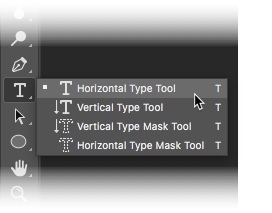
- Tüübi tööriista tähistab punktiiriga ruudu sees kursor I-tala kujul. Liigutage kursor üle kuju serva. „I” -kiir muutub „I” -kiireks lainelise joonega, mis sarnaneb patukõveraga.
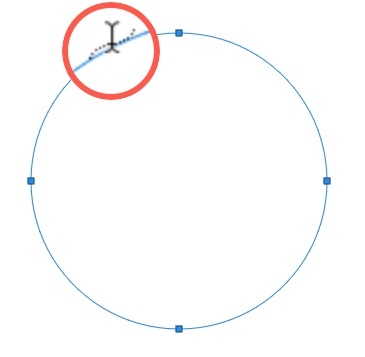
- Klõpsake kuju piiril kohas, kuhu soovite teksti lisama hakata. Tippimise ajal kõverdub tekst kuju ümber. Teksti lõpuleviimiseks klõpsake suvandiribal linnukest.

- Ümmarguse teksti asukoha muutmiseks valige Raja valik tööriista paneelil Tööriistad. Uue positsiooni pööramiseks lohistage kursorit ringist väljapoole ja üle teksti. Teksti ümberpööramiseks ja teksti sisse pööramiseks lohistage kursorit ringi sees.
See on näide põhilistest toimingutest, mida peate ümmarguse teksti sisestamiseks järgima. Kuid ärge laske oma loovusel siin peatuda. Saate luua mis tahes kujuga tee või kasutada pliiatsi tööriista ja järgida samu samme, et luua huvitavaid tekstikujusid. Proovige seda kohandatud kujuga (näiteks südame jaoks) ja vaadake, mida saate pakkuda.
Kas olete seda funktsiooni varem kasutanud? Kuidas eelistate luua rada mööda kõverdatud tüüpi?
Saikat Basu on Interneti, Windowsi ja produktiivsuse asedirektor. Pärast MBA ja kümneaastase turundusalase karjääri eemaldamist on ta nüüd kirglik aidata teistel oma jutuvestmisoskust parandada. Ta otsib kadunud Oxfordi koma ja vihkab halbu ekraanipilte. Kuid fotograafia, Photoshopi ja produktiivsuse ideed rahustavad tema hinge.

